以前の記事の1つで、aptパッケージマネージャーを使用して、利用可能なパッケージの検索、パッケージのインストールまたはアップグレード、パッケージの削除などのさまざまな操作を実行する方法を説明しました。しかし、今日は、 aptパッケージのダウンロード速度。これはapt-fastとして知られています。
Apt-fastは、「apt-get」および「aptitude」のシェルスクリプトラッパーであり、axelまたはaria2ダウンロードマネージャーの機能を利用してダウンロードプロセスを高速化します。パッケージを同時にダウンロードし、接続ごとに複数のパッケージを使用してダウンロードすることで、ダウンロードのパフォーマンスが向上します。
この記事では、更新とダウンロードのプロセスを加速するためにapt-fastをインストールする方法を説明します。これにより、aptを使用したインストールが高速化されます。この記事に記載されているコマンドと手順をDebian10システムで実行しました。
ステップ1:前提条件のインストール
apt-fastを使用するには、最初に axelをインストールする必要があります またはaria2 コマンドラインダウンロードアクセラレータ。どちらも、パッケージごとに複数の接続を使用してダウンロード速度を向上させるのに役立つ優れたツールです。
アクティビティに移動して、システムでターミナルアプリケーションを起動します デスクトップの左上隅にあるタブ。次に、検索バーに「 terminal 」と入力します 。ターミナルアイコンが表示されたら、それをクリックして起動します。次に、ターミナルで次のコマンドを実行して、axelまたはaria2をインストールします。
$ sudo apt-get install axel
または
$ sudo apt-get install aria2
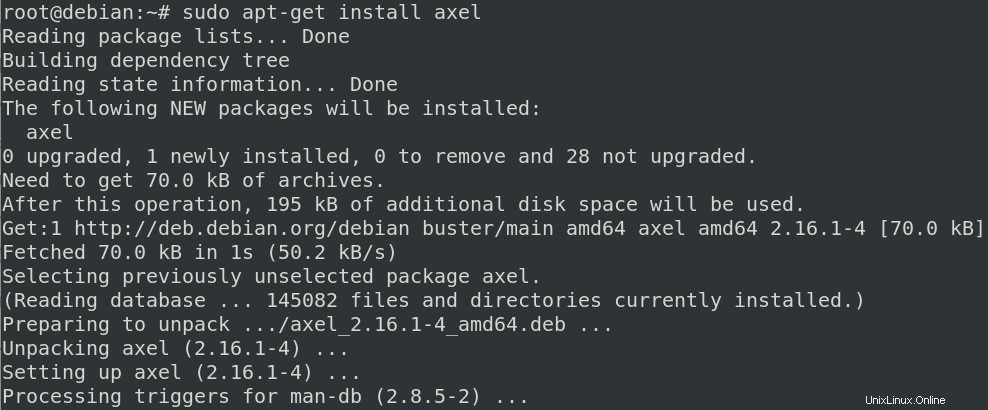
ステップ2:apt-fastのインストールと設定
apt-fastをインストールするには、最初にapt-fastのリポジトリキーを追加する必要があります。これにより、システムはリポジトリから追加されているパッケージを信頼できるようになります。ターミナルで次のコマンドを実行して、キーを追加します。
$ apt-key adv --keyserver keyserver.ubuntu.com --recv-keys 1EE2FF37CA8DA16B

キーを追加した後、ターミナルで次のコマンドを実行して、apt-fastのPPAリポジトリをシステムに追加します。
$ add-apt-repository ppa:apt-fast/stable
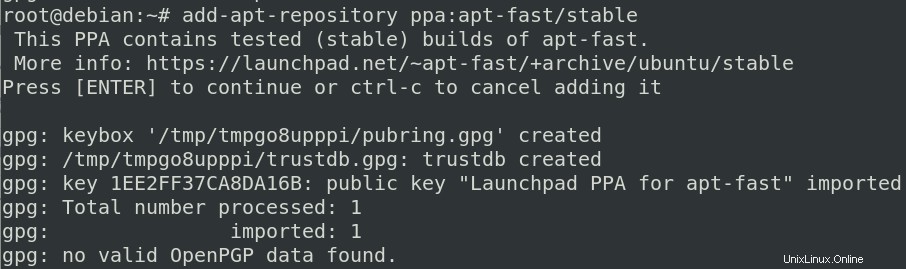
次に、ターミナルで次のコマンドを実行して、ローカルaptリポジトリを更新します。
$ apt-get update
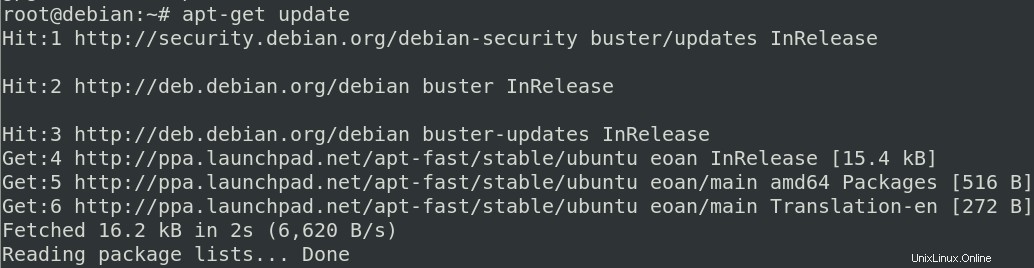
最後に、ターミナルで次のコマンドを実行してapt-fastをインストールします。
$ apt-get -y install apt-fast
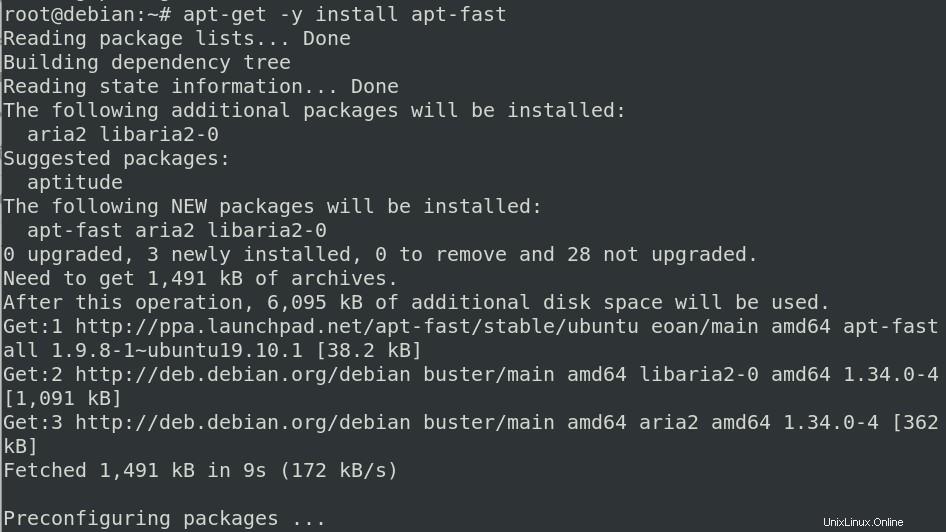
apt-fastのインストール中に、apt-fastを設定するためのウィンドウがポップアップ表示されます。
次の画面が表示されたら、 apt-getを選択します パッケージマネージャーとしてEnterキーを押します 次のステップに進みます。
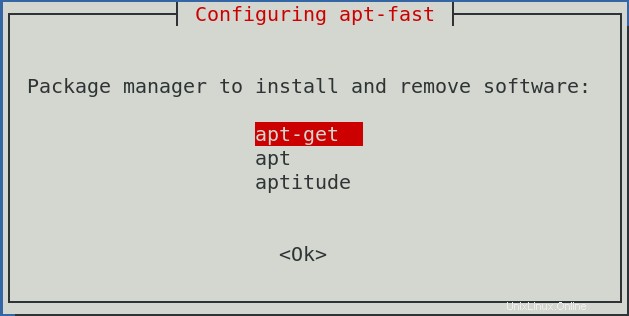
次に、許可される接続の最大数を選択します。デフォルトのままにします。 Enterキーを押して、次のステップに進みます。
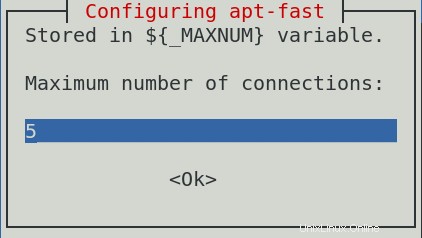
構成ファイルの_MAXNUM変数を使用して、後で接続の最大数を設定することもできます。
パッケージをインストールするたびに、apt-fast確認ダイアログを非表示にすることを選択できます。そのためには、デフォルト値をそのままにします
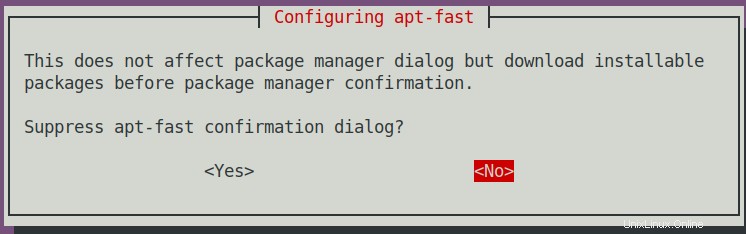
インストールが完了したら、基本的な構成を行う必要があります。 apt-fastのデフォルトの設定ファイルは/etc / apt-fastにあります 。
ターミナルで次のコマンドを実行して、エディターで構成ファイルを編集します。
$ sudo nano /etc/apt-fast.conf
構成ファイルで、次の構文でコンマ区切りのミラーを追加します。
MIRRORS =(http://ftp.debian.org/debian、http://ftp2.de.debian.org’)
次のDebianの公式ミラーページを使用して、地理的な場所に基づいて最も近いミラーを追加します。
https://www.debian.org/mirror/list
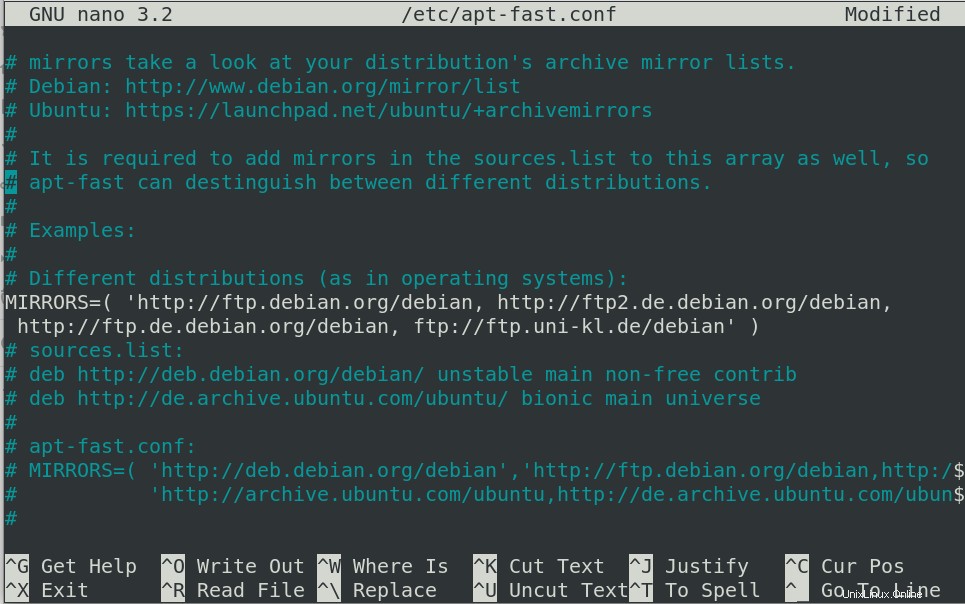
また、/etc/apt/sources.listに存在するミラーを追加します またはapt-fast構成ファイル/etc/apt-fast.conf。
ステップ3:Apt-fastを使用する
apt-fastのインストールと設定が完了したら、apt-getを使用するのと同じ方法で使用します。 apt-getコマンドでgetする代わりに、fastに置き換えてください。 apt-fastを使用するための便利なコマンドは次のとおりです。
apt-fastを使用してパッケージをインストールするには、次のコマンドを使用します。
$ sudo apt-fast install package_name
apt-fastを使用してパッケージを削除するには、次のコマンドを使用します。
$ sudo apt-fast remove package_name
apt-fastを使用してパッケージを更新するには、次のコマンドを使用します。
$ sudo apt-fast update
apt-fastを使用してパッケージをアップグレードするには、次のコマンドを使用します。
$ sudo apt-fast upgrade
Apache2をインストールしてapt-fastがどのように機能するかを見てみましょう。これを行うには、ターミナルで次のコマンドを実行します。
$ sudo apt-fast install apache2
確認を求められますので、 yと入力してください 確認します。
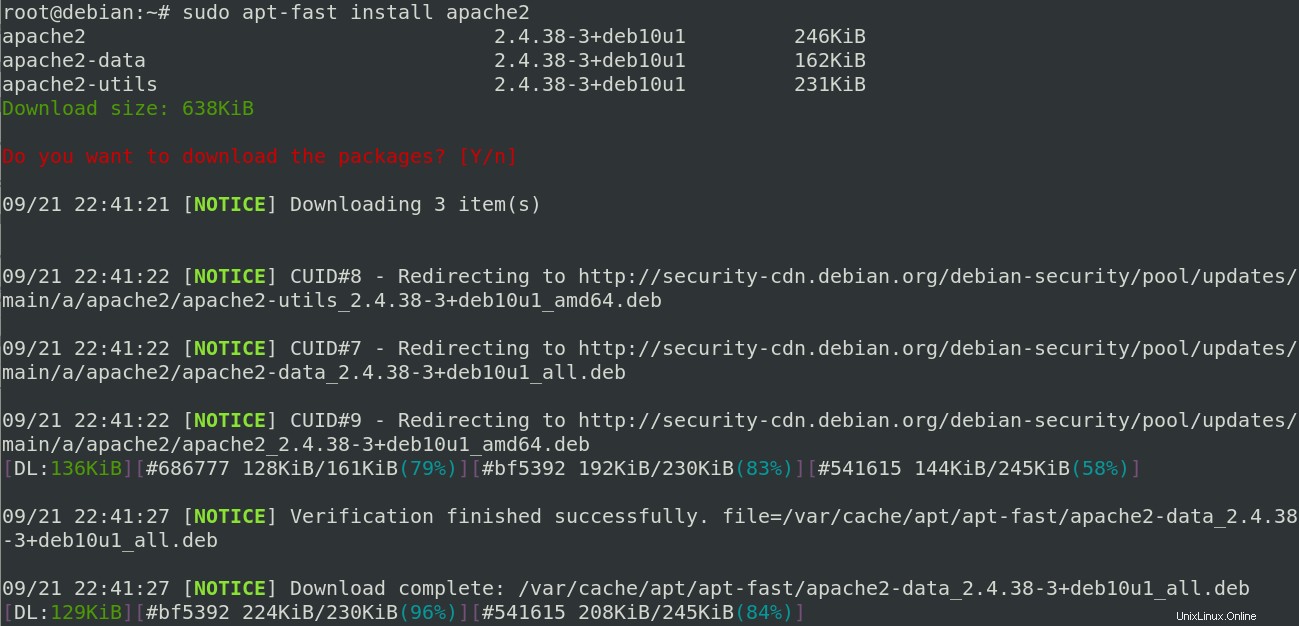
上記の結果から、複数の接続を使用してApache2パッケージをダウンロードしていることがわかります。
この記事では、apt-fastユーティリティを使用して、システムにソフトウェアパッケージをインストールするだけでなく、ダウンロード速度を上げる方法について説明しました。今すぐダウンロード体験をお楽しみください!